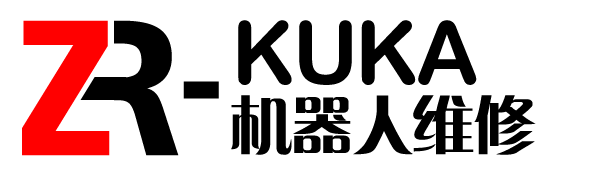第一步,將電腦IP更改成
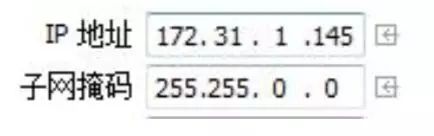
或者同一IP段內即可。
第二步,將網線用電腦和機器人連接
第三步,打開Workvisual軟件(以下簡稱WV軟件)
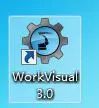
軟件打開后入下圖1所示:
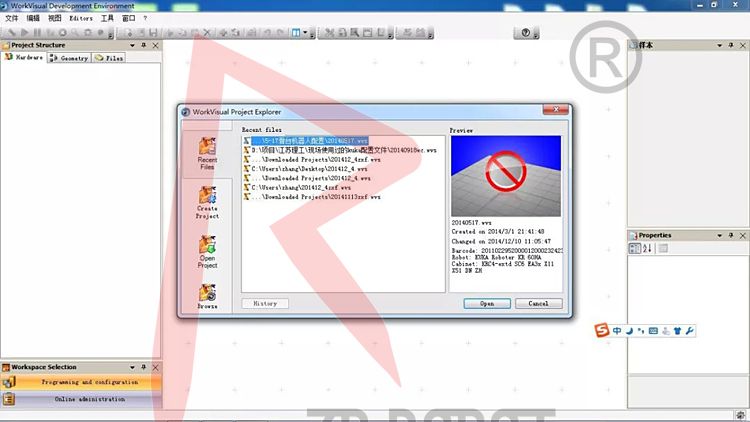
圖1,WV軟件打開界面
在WV軟件的窗口中如圖2所示
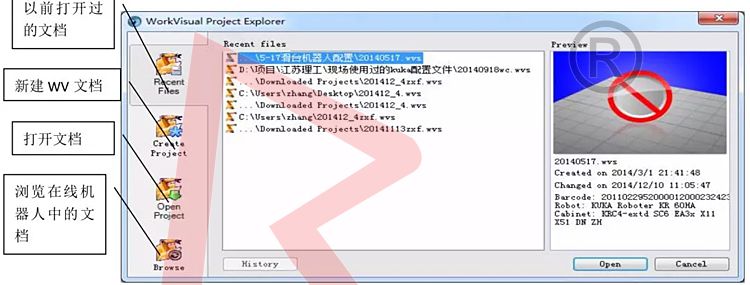
圖2項目文件選擇
當選擇Browse時,界面如圖3所示

圖3
打開VW文件后,界面如圖4所示
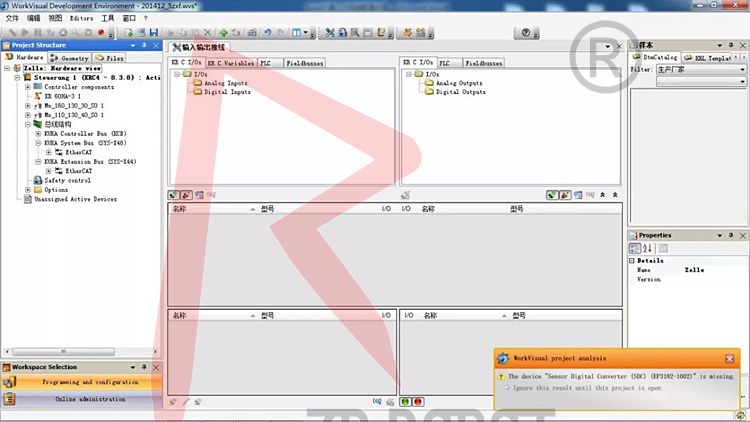
圖4
第四步,拍下外部軸點機的型號,如圖5查找點機的Art-Nr號,對應
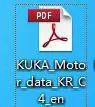
kuka文件
查找電機的型號
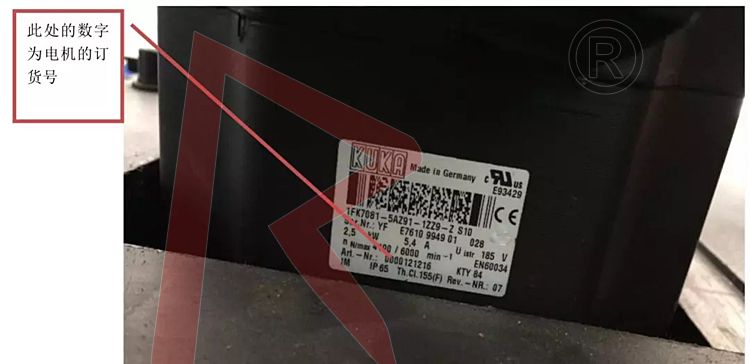
圖5
例如圖5中的電機訂貨號后六位是121216,參考kuka文件中如圖6,可查出電機型號為MX_110_130_40_S0
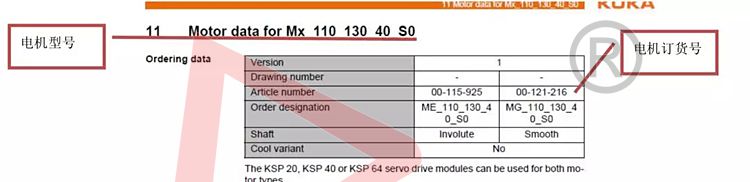
圖6
第五步,現在開始添加外部軸,當kuka機器人有兩個外部軸系統時,原則上先添加直線導軌外部系統,再配旋轉軸外部系統。下面配置示例的就是直線導軌外部軸。
單擊geometricview項中右擊添加Mx_110_130_40_S0,如圖7
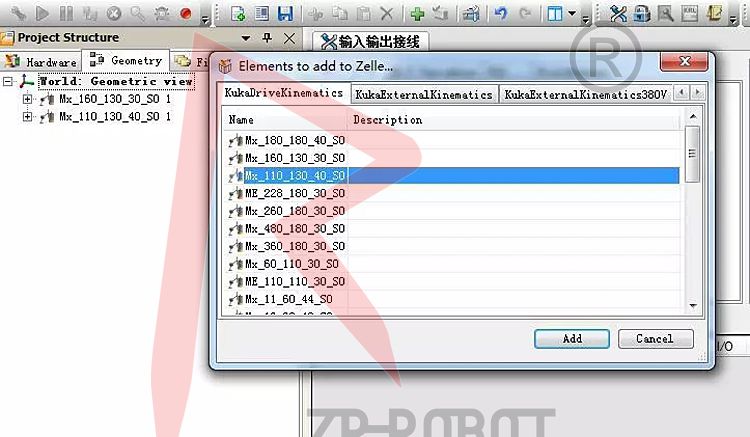
圖7添加外部軸電機
添加完后把KR60HA_3拖到MX_60_110_30_S0的FLANGEBASE下面,如圖8
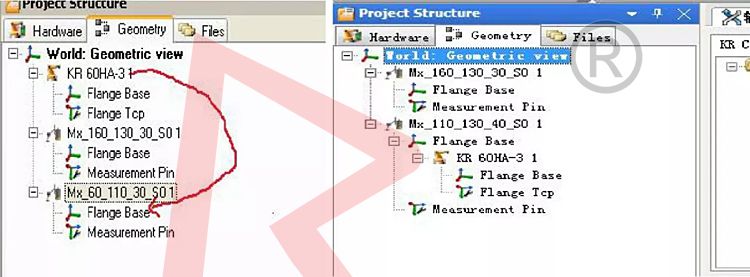
圖8
圖8單擊右下角添加Mx_110_130_40_S0,如圖9
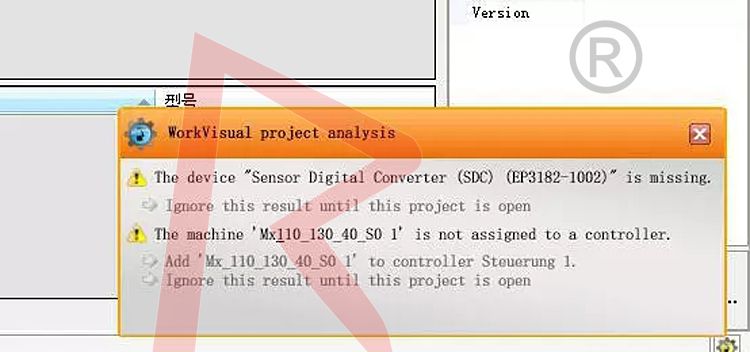
圖9
保存——》設置參數——》保存——》編譯,參數設置在如圖10中
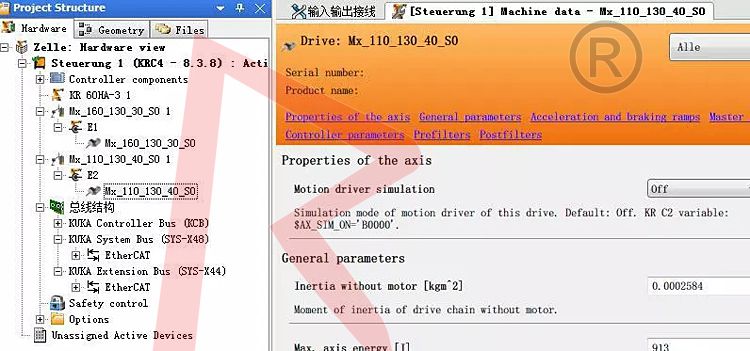
圖10
圖10參數主要有限位,電機轉向,軸的類型,減速比等參數
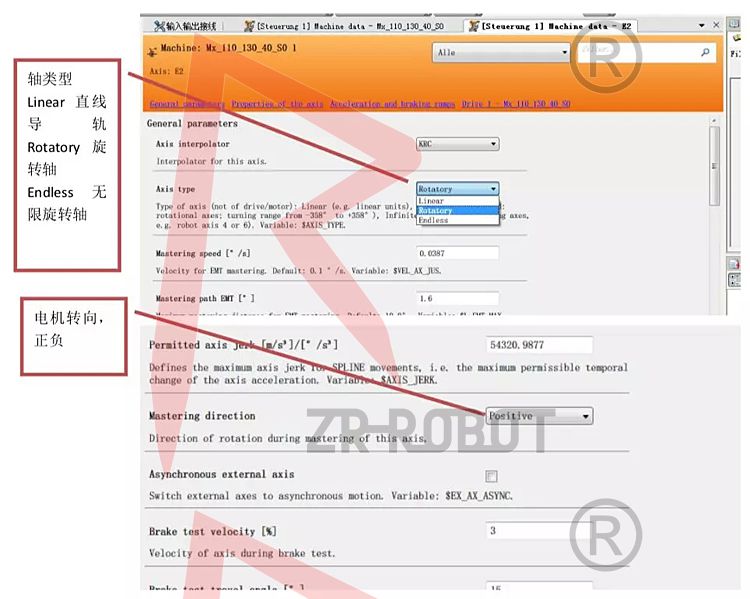
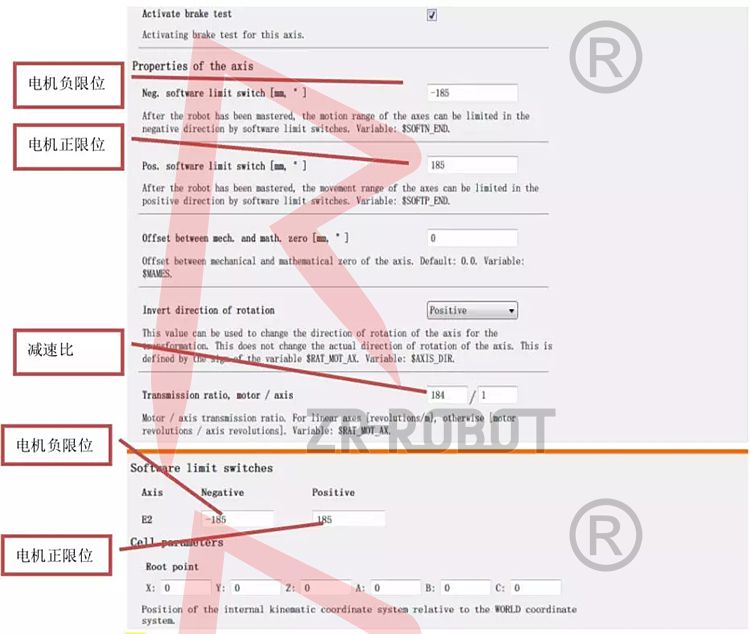
注:如果需要做耦合,就必須將坐標轉換值輸入進去,數值由實際測量得出
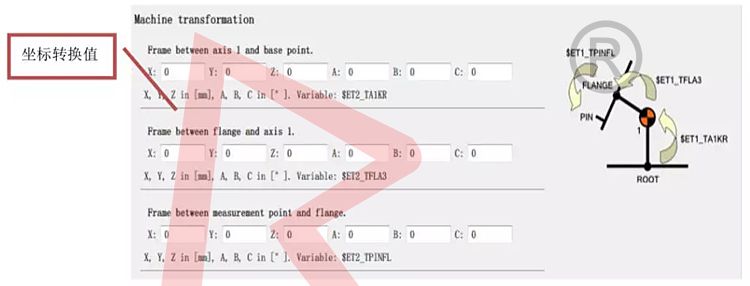
旋轉軸配置和上面步驟相同,除了這步:添加完后把KR60HA_3拖到MX_60_110_30_S0的FLANGEBASE下面,如圖8,這步配置旋轉軸時不需要執行:文件/名錄管理,把所有的文件移至右邊。出現“安全配置的校驗總和不正確”故障,執行“配置/安全配置”。